
Читайте также:
|
Constraints, Driven Key, Pair Blend!
Aim
Этот constraint заставляет «смотреть» локальную ось объекта в нужном направлении.
Потренируемся на глазах. Сделаем мультяшные глаза, пристально следящие за мошкой.
1. Сделайте простенькие мультяшные глаза. Например такие:
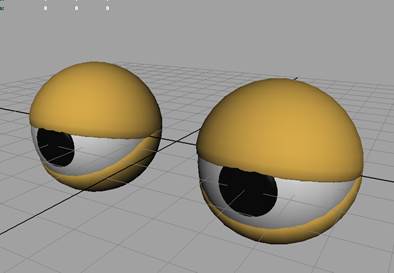
Если делать лень, можно взять из файла в папке с ПЗ.
Теперь создадим устройство, которое позволит управлять глазами.
2. Для начала прикрепим зрачки к глазу, чтоб при интенсивной слежке за мошкой, они поворачивались вместе с глазом.
3. Теперь создадим прицел, на который будут смотреть наши глаза. В качестве прицела можно использовать NURBS кривые. Желательно создать управляющие объекты для каждого глаза отдельно и один общий. Для удобства, приперентим индивидуальные управляющие объекты каждого глаза к общему.

4. Желательно выполнить Freeze Transformation для каждого глаза.
5. Выделим «прицел» для правого глаза, затем с Shift глазное яблоко правого глаза и создадим Aim Constraint (Animation -> Constrain -> Aim)

Если при этом глаз сделал сальто, не пугаемся, просто необходимо поменять локальную ось, смотрящую на «прицел».
Открываем Attribute Editor, находим там ноду aim consrtaint (у меня она называется R_eyeBall_aimConstraint1). В свитке Aim Constraint Atributes находим атрибут Aim Vector и указываем нужную нам локальную ось.
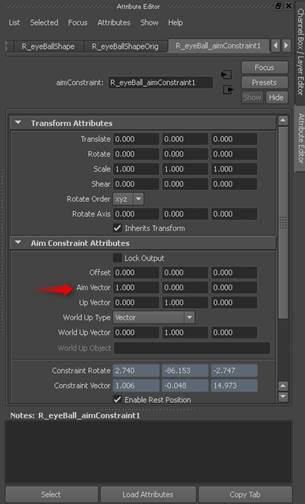
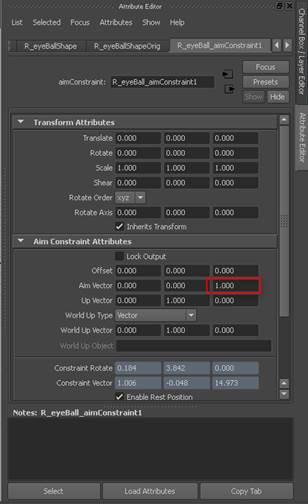
Повторите операцию для второго глаза (Aim Vector можно задать в опциях создания констрейна).


Управление глазами готово. Теперь необходимо настроить управление веками. Не секрет, когда человек поднимает взгляд вверх или опускает, веко соответственно тоже поднимается и опускается, поэтому движения глаз и век нужно согласовать. Для этого будем использовать Orient Constrain.
1) Выделите левый глаз, затем выделите левое верхнее веко и зайдите в опции создания Constrain=>Orient. Нас интересует вращение века только верх и вниз, то есть по оси X. Поэтому в настрйках в разделе Constraint axes выберите только X. 
Теперь веко вращается вместе с глазом. Повторите действия для левого века. 
2) Теперь нужно организовать основную функцию век – моргания и вытраращивания. Для этого воспользуемся технологией Set Driven Key. Создайте NURBS Cyrcle и кривую в виде прямоугольника, и разместите их рядом с прицелом. Это будет контроллер для моргания и широкого раскрывания век. Приперентите круг к прямоугольнику, а прямоугольник к прицелу. прпямоугольник к рицелу. 
3) Выделите левое верхнее веко и широко его раскройте. Затем выделите атрибут вращения века по оси X (он должен светится синим, потому что на него влияет констрейн) и выполните команду Edit=>Set Driven Key. Веко автоматически подгрузиться в область Driven (ведомый) окна Set Driven Key.
4) Выделите наш контроллер для век и нажмите кнопку Load Driver. В меню Driver выделите атрибут перемещения по Y. 
5) Нажмите кнопку Key.
6) Переместите контроллер вниз прямоугольника.
7) Закройте веко.
8) Поставтье ключ.
Теперь можно подвигать контроллер и посмотреть как вращается наше веко. Но если мы теперь начнем двигать прицел, то заметим что он никак не реагирует на веко.
Pair Blend.
Если выделить веко и всмотреться в атрибут вращения по X, мы заметим что он светится зеленым. Это значит что мы влияем на один атрибут двумя видами анимаций: констрейном и Driven Key. И мало того, создался еще один атрибут Blend Orient, который отвечает за смешивание влияний этих двух анимаций.

Изначально этот атрибут имеет значение 0. Это значит что на наше веко влияет только анимация Driven Key. Чтобы смешать ее на половину с анимацией констрейнов установим параметр Blend Orient в значение 0,5.
Примечание: название атрибута Blend Orient может манятся в зависимости от того с каким констрейном смешивается анимация. Например если мы поставим ключи на атрибуты которыми управляет Point Constrain, то у нас появится Pair Blend нода с атрибутом Blend Point. И соответственно если мы смешиваем анимацию с експрешеном, то название атрибута будет Blend Expression.
Теперь веко будет наполовину моргать (Driven Key) и наполовину следить за прицелом (Constrain).
Но если к примеру опустить прицел очень низко и попытаться закрыть глаза то верхнее веко не дотянется до нижнего. Это можно исправить в Graph Editor изменив форму кривой Driven Key. Двигайте ключи по вертикали чтобы выбрать нужное положение века. 
Для удобства создания анимации можно выполнить lock and hide selected для ненужных атрибутов контроллера век, оставив только атрибут translateY. А также ограничить его перемещение по оси Y в Attribute Editor, во вкладке Limit Informations=>Translate, так чтобы контроллер не выходил за пределы прямоугольника.
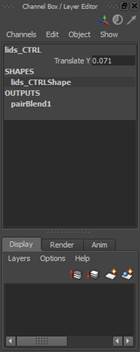
Повторите все то же самое для правого глаза.
Риг глаз готов.
Давайте теперь сделаем анимацию чего то на что они будут смотреть. Пускай это будет муха. Создайте примитивную муху и сделайте анимацию быстрого махания крыльями. Используйте циклы. Назовите муху Fly. 
Самостоятельно создайте анимацию моргания.
Дата добавления: 2015-10-26; просмотров: 97 | Нарушение авторских прав
| <== предыдущая страница | | | следующая страница ==> |
| Заключительный этап. | | | Теперь можно приступить к анимации. |